Heim >Computer-Tutorials >Systeminstallation >Der Netzwerkpfad geht verloren und der freigegebene Drucker kann nicht verbunden werden.
Der Netzwerkpfad geht verloren und der freigegebene Drucker kann nicht verbunden werden.
- WBOYWBOYWBOYWBOYWBOYWBOYWBOYWBOYWBOYWBOYWBOYWBOYWBnach vorne
- 2024-01-30 08:42:051165Durchsuche
Wenn zwei Computer einen Drucker benötigen, können sie die Funktion „Gemeinsamer Drucker“ verwenden. Wie kann also das Problem gelöst werden, dass der freigegebene Drucker beim Teilen den Netzwerkpfad nicht finden kann? Der unten stehende Herausgeber wird Ihnen eine Lösung vorschlagen. Kommen Sie und schauen Sie sich das an.
Lösung
1. Klicken Sie mit der rechten Maustaste auf „Arbeitsplatz“ – „Verwalten – Lokale Benutzer und Gruppen“ – „Benutzer aktivieren“ (Hinweis: Die Aktivierung von Gästen hat hier die gleiche Wirkung wie die Aktivierung von Gästen in der Systemsteuerung – „Benutzerkonten“. Der Unterschied Auch nach der Aktivierung hier zeigt der Gast im Panel immer noch an, dass er nicht aktiviert ist, und wenn Sie den Gast im Panel aktivieren, wird er hier aktiviert)

2 Geben Sie secpol.msc in den Lauf ein Starten Sie die „Lokale Sicherheitsrichtlinie“ – „Zuweisung von Benutzerrechten“ – Löschen Sie den Gastbenutzer in „Zugriff auf diesen Computer aus dem Netzwerk verweigern“.
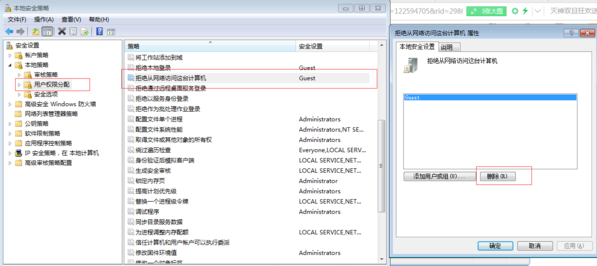
3. Geben Sie secpol.msc in der Laufzeit ein, um „Lokale Sicherheitseinstellungen“ – „Sicherheitsoptionen“ – „Netzwerkzugriff: Freigabe- und Sicherheitsmodus für lokale Konten“ – ändern Sie „Klassisch“ in „Nur Gast“.
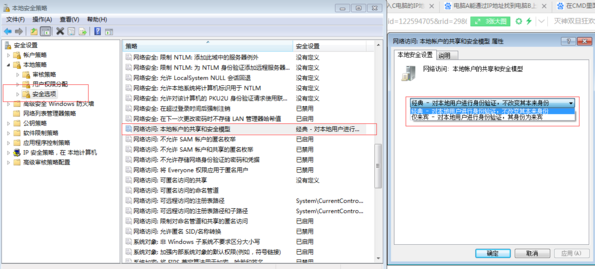
4. Geben Sie während des Betriebs secpol.msc ein, um „Lokale Sicherheitseinstellungen“ – „Benutzerrechtezuweisung“ zu starten – löschen Sie die Benutzer in „Anmeldung als Dienst verweigern“ und „Anmeldung als Batch-Job verweigern“
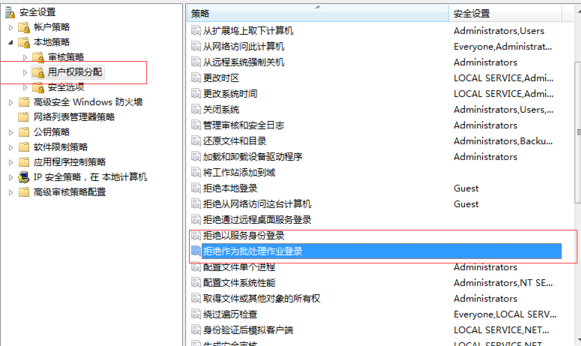
Das obige ist der detaillierte Inhalt vonDer Netzwerkpfad geht verloren und der freigegebene Drucker kann nicht verbunden werden.. Für weitere Informationen folgen Sie bitte anderen verwandten Artikeln auf der PHP chinesischen Website!
In Verbindung stehende Artikel
Mehr sehen- Wenn ein Windows-Computer eine Verbindung zu einem freigegebenen Drucker herstellt, meldet er, dass kein Zugriff darauf möglich sei.
- So richten Sie einen freigegebenen Drucker auf einem Win7-Computer ein
- Win7 Shared Printer Error 0x0000011b ultimative Lösung
- Was soll ich tun, wenn ich den Drucker nach dem Win10-System-Upgrade nicht freigeben kann?
- Win11-Einstellungen für freigegebene Drucker

